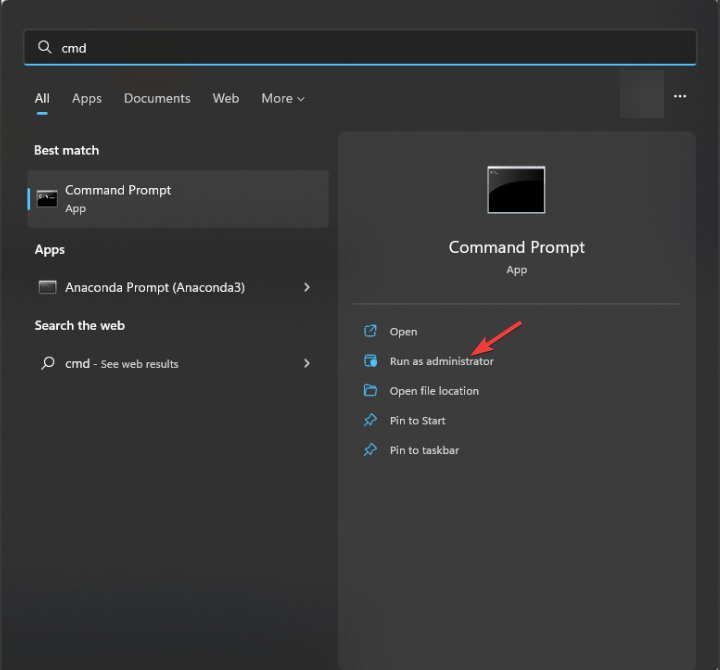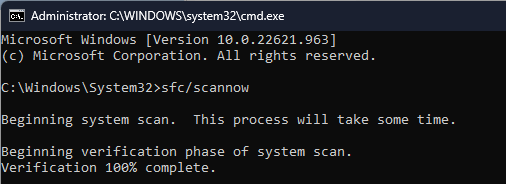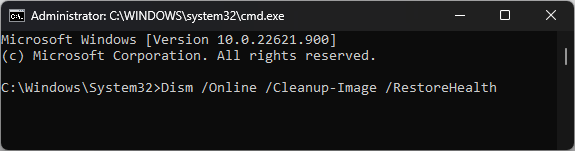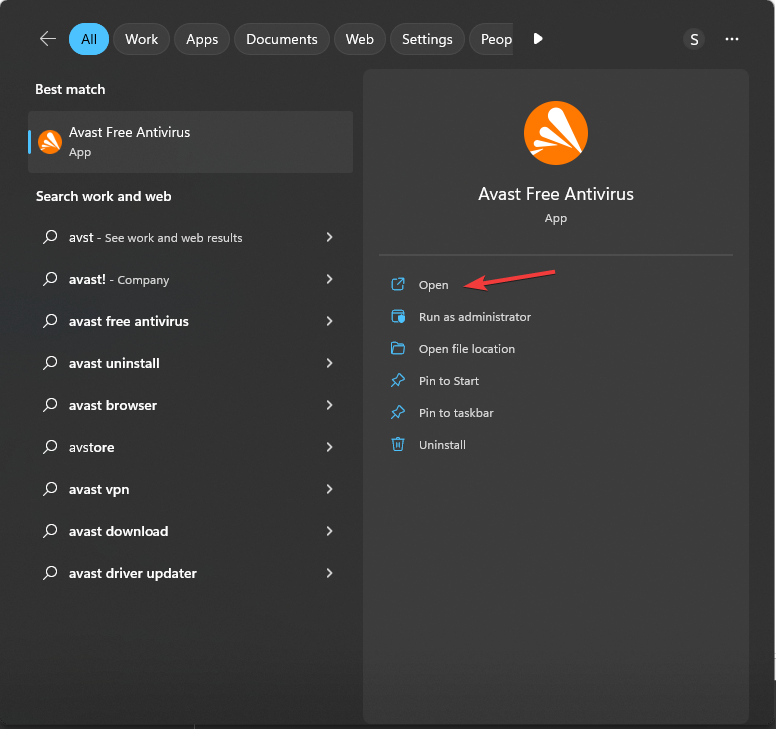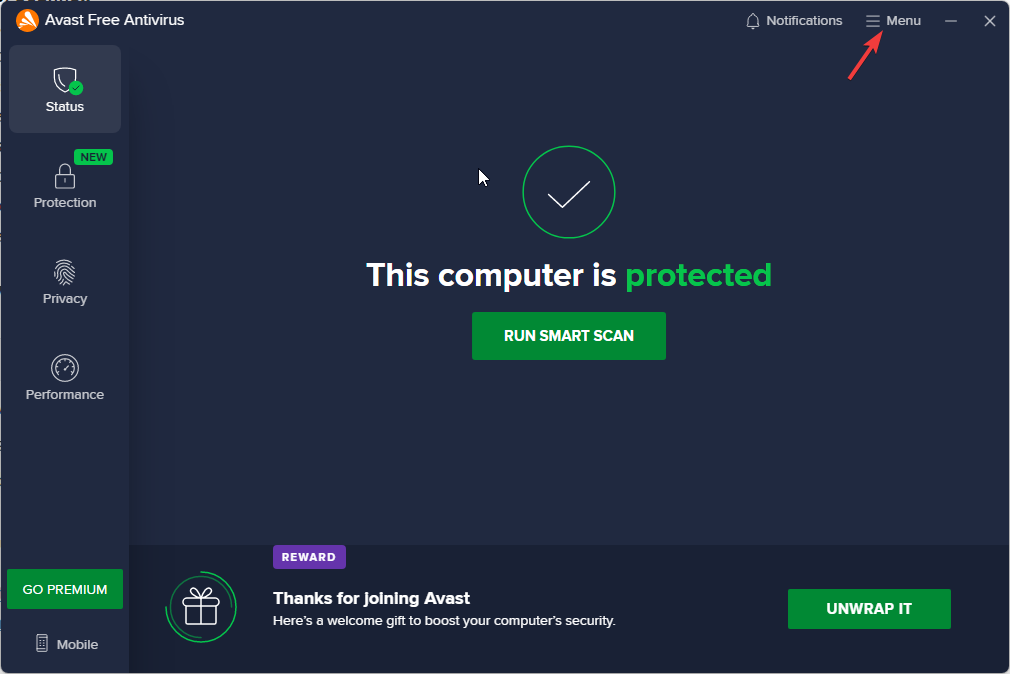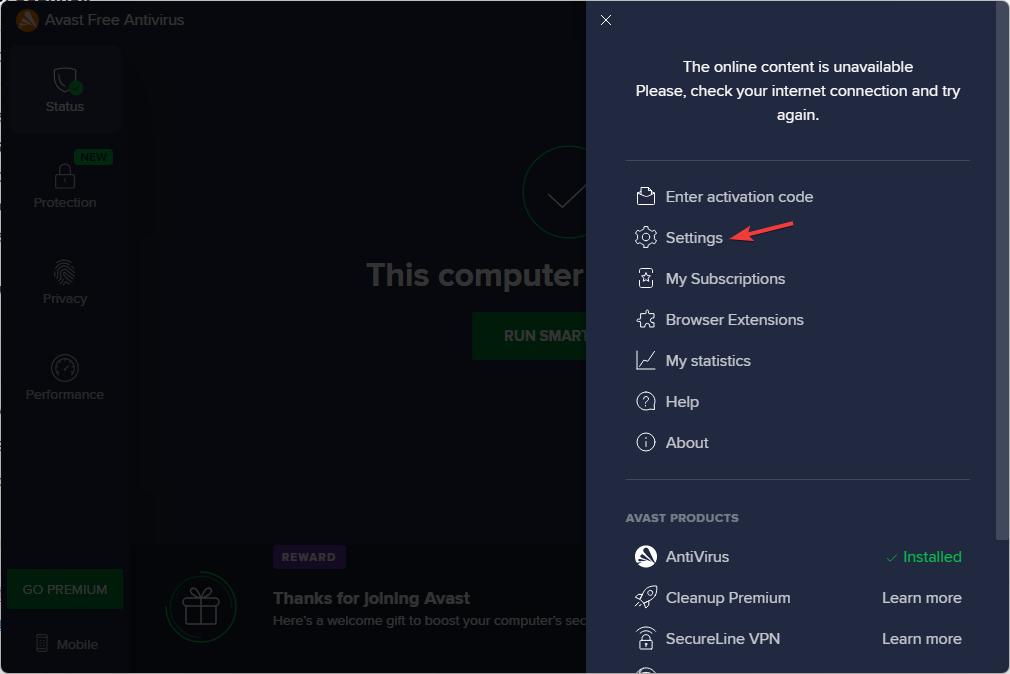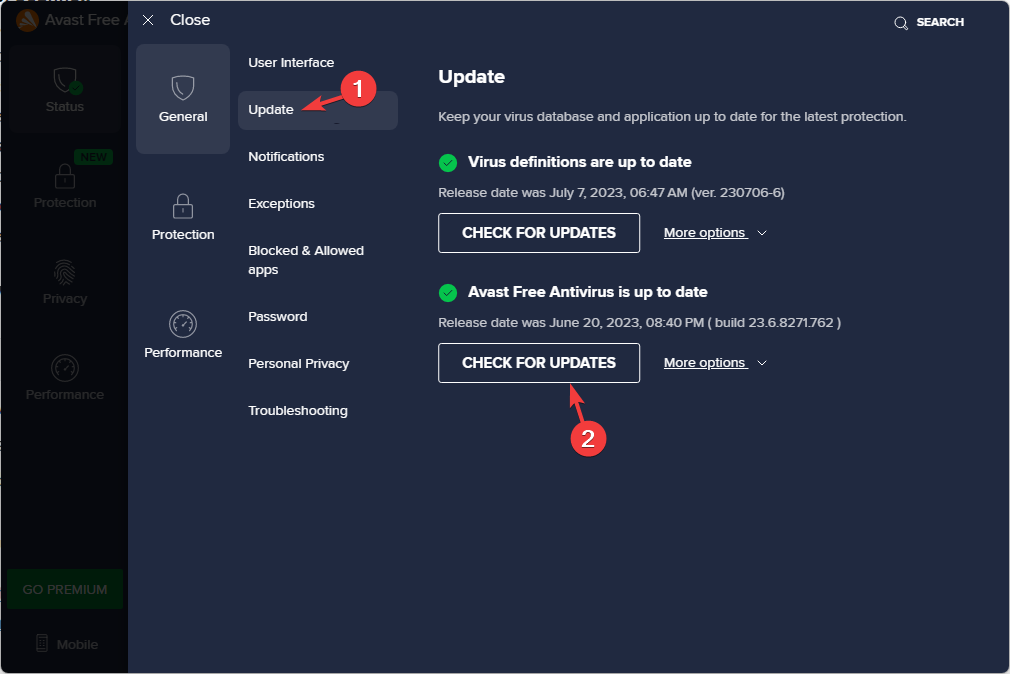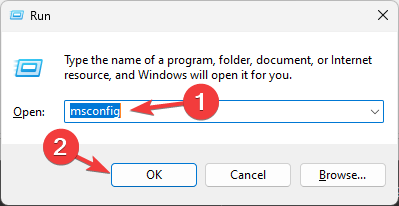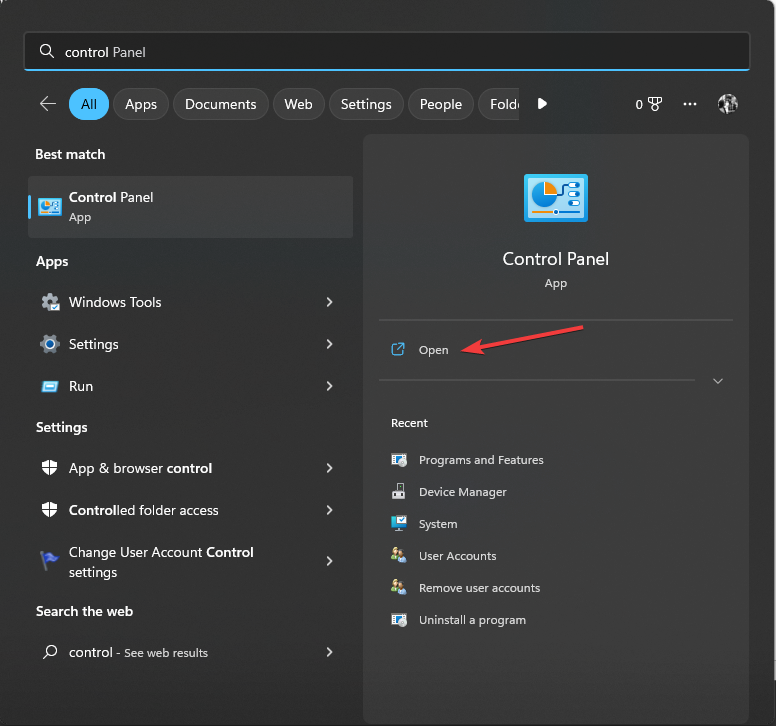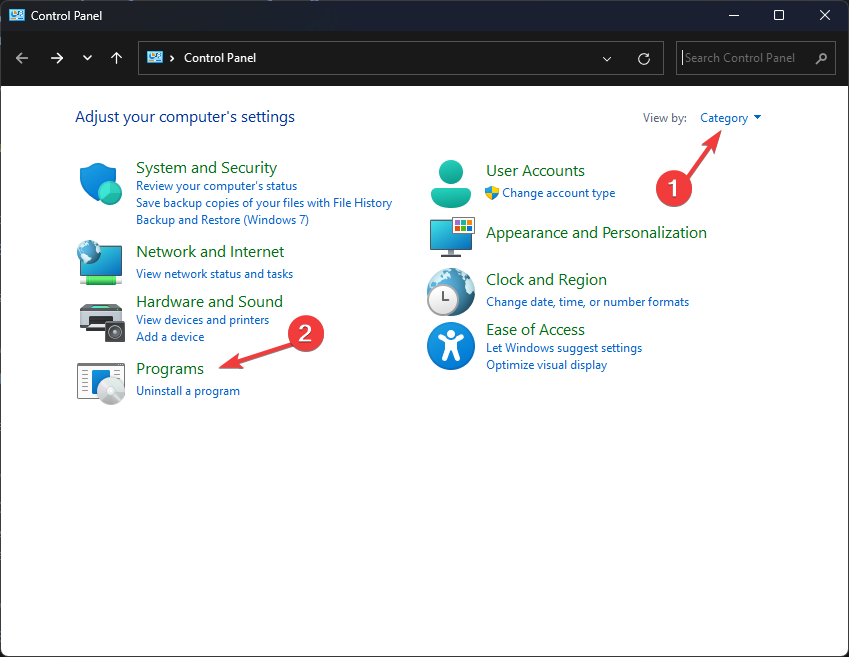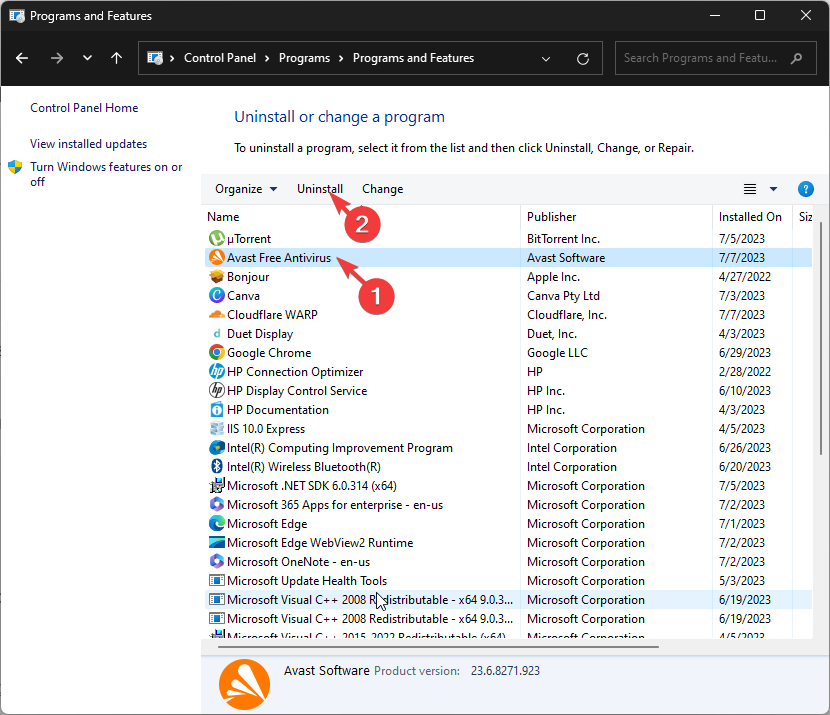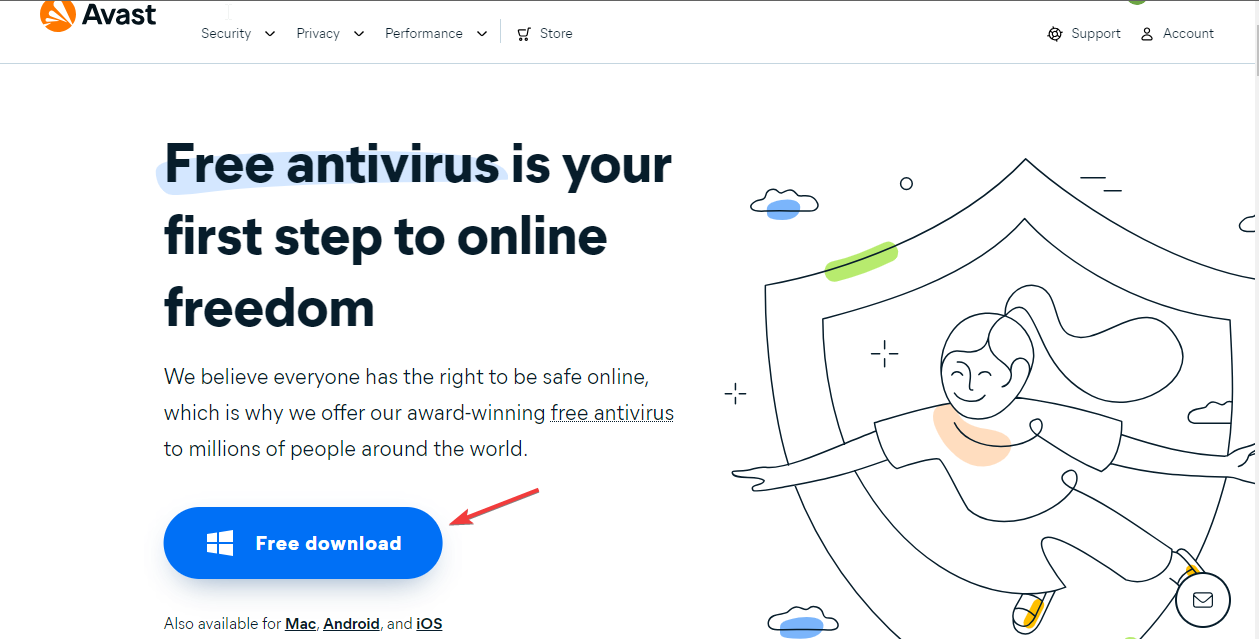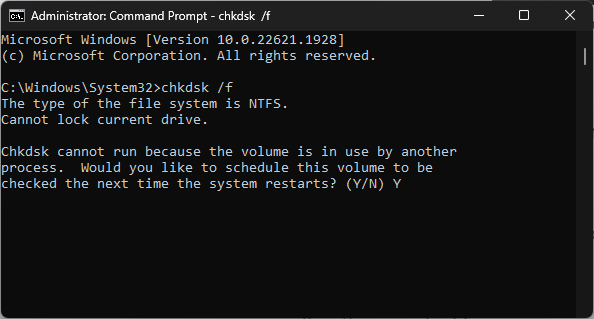如果您的系统崩溃并出现蓝屏,指示与AswNetSec.sys驱动程序文件相关的问题,本指南可以提供帮助!
我们将探索几种方法来帮助您排除故障并修复 AswNetSec.sys BSoD 错误,让您恢复系统并顺利运行。
什么是aswNetSec.sys BSoD错误?
该aswNetSec.sys文件与Avast防病毒软件相关联,这是一个流行的安全程序,用于保护计算机免受恶意软件和其他威胁。
发生此蓝屏错误时,表示 Avast 防病毒软件或其相关驱动程序存在问题。
它可能会中断正常的计算机操作,导致数据丢失和在问题解决之前无法使用系统。
什么导致aswNetSec.sys BSoD错误?
此蓝屏错误可能有多种原因;下面列出了一些常见的:
- 过时或不兼容的Avast应用程序 – 如果您运行的是过时的Avast版本或与您的操作系统使用不兼容的版本,则可能会导致冲突并触发BSoD错误。
- 驱动程序损坏或故障 – AswNetSec.sys驱动程序可能会由于安装不完整,恶意软件感染或系统文件损坏而损坏或过时。
- 安全软件干扰 – 同时运行多个防病毒或安全软件可能会导致冲突并导致系统不稳定,包括 BSoD 错误。
- 系统文件损坏 – 如果系统文件损坏或损坏,您可能会遇到很多问题。尝试运行SFC扫描以修复系统文件。
某些PC问题很难解决,尤其是在Windows的系统文件和存储库丢失或损坏时。
请务必使用专用工具,例如 Fortect,它将扫描损坏的文件并将其替换为其存储库中的新版本。
现在您知道问题的原因,让我们查看修复它的解决方案。
如何修复 aswNetSec.sys BSoD 错误?
在执行高级故障排除步骤之前,应考虑执行以下检查:
- 重新启动计算机。
- 确保没有 Windows 更新挂起。
- 完全卸载其他第三方安全工具。
完成后,转到修复蓝屏死机错误的详细方法。
1. 运行 SFC 和 DISM 扫描
- 按键,键入 cmd,然后单击以管理员身份运行。Windows

- 在 UAC 提示符上单击“是”以继续。
- 复制并粘贴以下命令以验证系统文件的完整性并修复它们并点击:Enter
sfc/scannow
- SFC 扫描命令会将系统文件与存储在 Windows 组件存储区(WinSxS 文件夹)中的已知完好副本进行比较,并将任何损坏或修改的文件替换为正确的版本。
- 完成后,键入以下命令以修复和恢复Windows映像文件,然后按:Enter
Dism /Online /Cleanup-Image /RestoreHealth
- 现在,该命令将扫描系统是否有任何损坏,并尝试从已知良好的来源(如 Windows 更新)还原损坏的文件。
- 完成后,重新启动电脑。
2.更新avast
- 按键,键入 avast,然后单击打开。Windows

- 启动 Avast 后,单击菜单。

- 选择“设置”。

- 转到更新,然后单击检查更新。如果可用,请安装它以使该工具保持最新。

3. 重新安装 Avast
3.1 以安全模式重新启动计算机
- 按 + 打开“运行”对话框。WindowsR

- 键入 msconfig 并单击确定以打开系统配置。
- 转到“启动”,找到“启动选项”,选择“安全启动”,然后选择“网络”。

- 单击应用,然后单击确定。
- 现在单击重新启动以安全模式重新启动计算机。
3.2 重新安装 Avast
- 按键,键入控制面板,然后单击打开。Windows

- 选择“类别”作为“查看方式”,然后单击“卸载程序”。

- 在“程序和功能”窗口中,选择“Avast”,然后单击“卸载”。

- 现在转到 Avast 的官方网站并单击下载。

- 双击安装文件,然后按照屏幕上的说明完成该过程。
4. 检查磁盘
- 按键,键入 cmd,然后单击以管理员身份运行。Windows

- 在 UAC 提示符上单击“是”以继续。
- 复制并粘贴以下命令以检测和修复磁盘上的文件系统错误,然后点击:Enter
chkdsk /f
- 如果在扫描过程中发现任何错误,该命令将尝试修复这些错误。完成后,重新启动计算机。
因此,这些是可用于修复aswNetSec.sys BSoD错误并确保计算机稳定性和安全性的方法。
到目前为止,什么都对你有用吗?尝试将计算机还原到以前的版本或执行Windows的修复安装以摆脱此蓝屏问题。
如果您厌倦了修复这些Avast问题,我们建议您查看此最佳防病毒工具列表,以确保您的计算机安全。
© 版权声明
文章版权归作者所有,未经允许请勿转载。